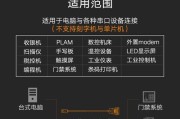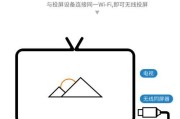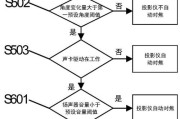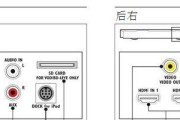便携式投影仪因其轻便、易于携带的特点而受到广泛喜爱,尤其适合经常需要移动演示或家庭娱乐的用户。然而,在不同环境下使用便携投影仪时,如何进行有效的场景调整以获得最佳画质,是每个用户都需要掌握的技能。本文将为您详细解读便携投影仪的场景调整方法,帮助您无论在会议室还是家庭客厅,都能享受到完美的视觉体验。
一、了解投影仪的场景模式
在调整便携投影仪之前,了解您的设备是否具备场景模式功能是非常重要的。大多数现代投影仪都配备了多种预设的场景模式,比如“标准”、“动态”、“电影”等,这些模式已经根据不同的观看环境进行了优化。选择恰当的场景模式是进行场景调整的第一步。
1.标准模式
适用于观看文档、演示文稿等,提供清晰的文字和图形显示。
2.动态模式
适合观看动态电影、体育赛事等场景,增强色彩饱和度和对比度。
3.电影模式
模拟电影院的观看效果,提供更加柔和自然的肤色和更好的暗部细节。
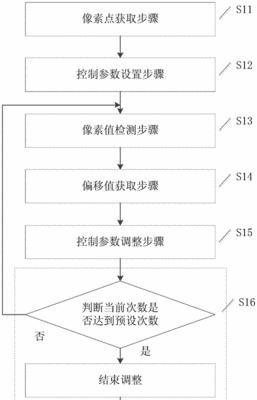
二、投影仪的环境光线调整
投影仪的画质受到周围光线的影响很大。进行场景调整时,应考虑以下步骤:
1.调整亮度
光源过强会使投影画面变得暗淡,这时需要增加投影仪的亮度输出。反之,如果环境光线较暗,则应适当降低亮度,以避免画面过于刺眼。
2.调整对比度
对比度决定画面的明暗对比。在光线较暗的环境中,提高对比度可以让画面更加生动;而在光线较强的环境下,适度降低对比度以保证暗部细节不丢失。
3.调整色彩饱和度
色彩饱和度决定了图像的鲜艳程度。在明亮环境中,适当降低色彩饱和度可以避免画面过于刺眼;在暗环境中,则可适当提高饱和度以增强视觉冲击力。
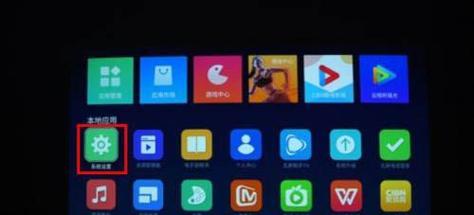
三、投影仪图像设置
除了光线调整,图像设置同样重要。以下是几个关键的图像设置选项:
1.锐化(Sharpness)
适当增加锐化可以让文字边缘更加清晰,但过度锐化会导致画面出现“锯齿”现象。根据实际画面效果适度调整。
2.色温(ColorTemperature)
色温的调整可以改变画面的整体色调,从冷色调(偏蓝)到暖色调(偏黄)。根据观看环境和个人喜好进行设置。
3.色彩模式(ColorMode)
选择最适合当前观看内容的色彩模式,例如“动态”、“自然”、“用户”等预设选项。

四、投影距离和画面尺寸
正确的投影距离和画面尺寸对确保最佳观看体验同样至关重要。一般便携投影仪都有变焦功能,可以通过以下步骤调整:
1.选择合适投影距离
根据投影仪说明书,找到适合的投影距离。一些便携投影仪拥有垂直或水平梯形校正功能,可以稍微倾斜投影仪来矫正画面形状。
2.调整画面尺寸
通过调整焦距和投影距离,可以改变画面大小,以适应不同观看距离和空间大小的需求。
五、手动调试与自动优化
现代便携投影仪通常具备自动画质优化功能,可以自动调整色彩和亮度以适应当前环境。如果手动调整太过复杂,可以尝试使用自动模式。
1.开启自动优化功能
一般只需要按下遥控器上的一个按钮,投影仪就会进行自动优化。如果投影画面仍然不尽如人意,可以再进行手动微调。
2.手动微调
基于自动优化的结果,进行细微的调整,例如亮度、对比度和色彩饱和度等,以达到最佳观看效果。
六、实践操作中的注意事项
在进行便携投影仪场景调整时,以下几点需要注意:
确保投影仪和投影面(如屏幕、墙面)保持水平,以避免画面变形。
在投影前进行环境清洁,避免投影面沾染灰尘或其他物质,影响画质。
调整时尽量避免频繁移动投影仪,以保证画面稳定。
如果投影仪有移动感应器,请确保其未被误触发。
七、结论
通过对投影仪的场景模式选择、环境光线、图像设置、投影距离和画面尺寸等方面的调整,用户可以轻松应对各种不同的投影场合,无论是在明亮的会议室还是在昏暗的家庭影院中,都能够获得满意的视觉体验。了解并掌握这些调整方法,将使您的便携投影仪成为展示和娱乐的得力助手。
标签: #投影仪